Conoce los pocos botones que tu iPhone by liljackal503
4 participantes
IMASTER-53 :: Zona Móvil :: iPhone
Página 1 de 1.
 Conoce los pocos botones que tu iPhone by liljackal503
Conoce los pocos botones que tu iPhone by liljackal503
Este artí**palabra no permitida** es solo para aquellos que acaban de comprar un iPhone y aún no conocen la terminología utilizada para cada botón. Así que les dejo una imagen que indica el nombre de cada botón y una descripción general de su uso.

Reposo/despertar: Se utiliza para poner tu iPhone en modo de reposo, en este estado el iPhone parece apagado, pero está listo para recibir llamadas igual que un teléfono convencional. Cuando el iPhone está en modo de reposo este consume muy poca energía. Al presionar el botón de reposo de nuevamente la pantalla de tu iPhone encenderá y estará listo para la acción.
Este botón tiene varias funciones Encendido/apagado: Este botón también lo puedes utilizar para apagar tu iPhone completamente. Con el iPhone apagado no gastarás baterías, las llamadas se irán a buzón de voz. Si no lo vas a usar entonces lo apagas. Para apagar el iPhone tienes que mantener el botón presionado durante 3 segundos aproximadamente, al hacerlo la pantalla cambiará a un mensaje que dice “Apagar”, tienes que confirmar la acción deslizando tu dedo por el botón de apagar o cancelar la operación. Para encender el iPhone nuevamente también es necesario mantener el botón presionado durante algunos segundos.



Ignorar y colgar llamada: Si estás recibiendo una llamada y deseas ignorarla presiona el botón una vez, para colgar la llamada y que pase directo a buzón de vos debes presionar el botón de reposo dos veces.
inicio:

El botón de inicio es el que regresa a la pantalla principal desde cualquier aplicación en la que te encuentres. El botón de inicio ayuda a que no perderte en las aplicaciones del iPhone. Puedes utilizar este botón para despertar tu iPhone (sacarlo de modo de reposo), a veces es más fácil localizar el botón de inicio que el de reposo.
Switch de silencio:

Este pequeño switch pone tu iPhone en modo vibrador y quita el volumen de la música que suena. En otras palabras enmudece a tu iPhone, para que cualquier llamada o mensaje entrante no te distraiga en una reunión, en el cine o en la iglesia.
Control de volumen

Debajo el switch de silencio se encuentran los botones de control de volumen, arriba y abajo.
Funcionan de la siguiente manera:
En una llamada, estos botones ajustan el volumen de la llamada.
Al escuchar música ajusta el volumen de reproducción.
Cuando no estás en una llamada o escuchando música, ajusta el volumen del tono de llamada y las alertas.
espero les sirva de mucho y no olviden sus +1

Reposo/despertar: Se utiliza para poner tu iPhone en modo de reposo, en este estado el iPhone parece apagado, pero está listo para recibir llamadas igual que un teléfono convencional. Cuando el iPhone está en modo de reposo este consume muy poca energía. Al presionar el botón de reposo de nuevamente la pantalla de tu iPhone encenderá y estará listo para la acción.
Este botón tiene varias funciones Encendido/apagado: Este botón también lo puedes utilizar para apagar tu iPhone completamente. Con el iPhone apagado no gastarás baterías, las llamadas se irán a buzón de voz. Si no lo vas a usar entonces lo apagas. Para apagar el iPhone tienes que mantener el botón presionado durante 3 segundos aproximadamente, al hacerlo la pantalla cambiará a un mensaje que dice “Apagar”, tienes que confirmar la acción deslizando tu dedo por el botón de apagar o cancelar la operación. Para encender el iPhone nuevamente también es necesario mantener el botón presionado durante algunos segundos.



Ignorar y colgar llamada: Si estás recibiendo una llamada y deseas ignorarla presiona el botón una vez, para colgar la llamada y que pase directo a buzón de vos debes presionar el botón de reposo dos veces.
inicio:

El botón de inicio es el que regresa a la pantalla principal desde cualquier aplicación en la que te encuentres. El botón de inicio ayuda a que no perderte en las aplicaciones del iPhone. Puedes utilizar este botón para despertar tu iPhone (sacarlo de modo de reposo), a veces es más fácil localizar el botón de inicio que el de reposo.
Switch de silencio:

Este pequeño switch pone tu iPhone en modo vibrador y quita el volumen de la música que suena. En otras palabras enmudece a tu iPhone, para que cualquier llamada o mensaje entrante no te distraiga en una reunión, en el cine o en la iglesia.
Control de volumen

Debajo el switch de silencio se encuentran los botones de control de volumen, arriba y abajo.
Funcionan de la siguiente manera:
En una llamada, estos botones ajustan el volumen de la llamada.
Al escuchar música ajusta el volumen de reproducción.
Cuando no estás en una llamada o escuchando música, ajusta el volumen del tono de llamada y las alertas.
espero les sirva de mucho y no olviden sus +1
Última edición por liljackal503 el Lun 10 Sep 2012, 12:35 pm, editado 1 vez (Razón : titulo)

liljackal503- Master iPhone
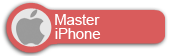
- Pais :

Móvil : iphone 4s
Mensajes : 150
Fecha de inscripción : 19/07/2012
Sexo :

sevilla16espino- Sabio

- Pais :

Compañia : Claro
Mensajes : 3033
Fecha de inscripción : 20/07/2012
Sexo :




 Re: Conoce los pocos botones que tu iPhone by liljackal503
Re: Conoce los pocos botones que tu iPhone by liljackal503
CALIDAD DE TEMA +1 GRAN APORTE DE LOS POCOS PARA IPHONE

.::BADDADDY::.- Master J2ME

- Pais :

Móvil : HTC G1
Mensajes : 671
Fecha de inscripción : 17/06/2012
Sexo :
 Re: Conoce los pocos botones que tu iPhone by liljackal503
Re: Conoce los pocos botones que tu iPhone by liljackal503
gracias brow por tu colaboracion +1

maxi1995- Master Proxy

- Pais :

Móvil : claro
Mensajes : 274
Fecha de inscripción : 25/06/2012
Sexo :
 Temas similares
Temas similares» resident evil 4 para iphone , iphone touch y ipad
» (APORTE) Iphone Pc Suite en español para iphone...
» Dudas!!! Todo sobre tu dispositivo apple preguntamelo!!! :)
» jailbreak para version 5.1.1,iphone4,iphone 4s,ipad,etc by liljackal503
» [IPHONE] Instale USB Drive y ahora mi iphone no carga ni lo reconoce itunes SOLUCIONADO 02-2014 by ulisestm3
» (APORTE) Iphone Pc Suite en español para iphone...
» Dudas!!! Todo sobre tu dispositivo apple preguntamelo!!! :)
» jailbreak para version 5.1.1,iphone4,iphone 4s,ipad,etc by liljackal503
» [IPHONE] Instale USB Drive y ahora mi iphone no carga ni lo reconoce itunes SOLUCIONADO 02-2014 by ulisestm3
IMASTER-53 :: Zona Móvil :: iPhone
Página 1 de 1.
Permisos de este foro:
No puedes responder a temas en este foro.



